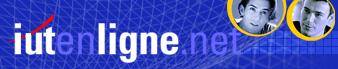Pour créer un tableau, il suffit à chaque
fois de se positionner sur la cellule voulue (en cliquant
avec la souris ou en se déplaçant avec les
flèches du clavier), puis de taper les informations
qui doivent être contenues dans cette cellule et valider
(on valide soit avec Entrée, soit à l'aide
des flèches). Lorsque le contenu d'une cellule est
plus important que sa largeur :
- si la cellule contient du texte, alors il y a débordement
sur la cellule voisine (si celle-ci est vide) sinon l'information
est tronquée à l'affichage mais elle reste
en mémoire;
- si la cellule contient un nombre alors une série
de dièses (#######) apparaîtra à l'affichage.
Il suffit d'agrandir la colonne.
Excel distingue les cellules contenant du texte des cellules
contenant des informations numériques. Lors de la
saisie, si un des caractères n'est pas de type numérique,
l'information sera considérée comme du texte,
et aucun traitement arithmétique ne pourra être
effectué sur une telle cellule. Si l'ensemble de
la saisie est numérique ou commence par le signe
= ou se termine par le caractère "€",
alors la cellule sera considérée comme numérique.
Cette distinction permet à Excel de savoir sur quelles
cellules peuvent être effectués les calculs.
Par défaut, les informations de type numérique
sont alignées à droite alors que les informations
de type texte sont alignées à gauche.
Remarque :
Une cellule peut être
- soit saisie;
- soit contenir une formule de calcul qui utilise les fonctions
mathématiques de base (+, *, -, /) ou des fonctions
plus évoluées.